Lorsque nous nous connectons à un réseau sans fil et entrons dans le mot de passe Wi-Fi , notre appareil enregistre ces informations pour la prochaine fois. Ainsi, la prochaine fois qu'il sera dans la plage , l'appareil se connectera automatiquement au réseau grâce aux détails du réseau enregistrés.
La question est maintenant de savoir si nous pouvons voir les réseaux Wi-Fi auxquels nous nous sommes connectés dans le passé et éventuellement voir le mot de passe Wi-Fi.
Dans cet article, nous expliquerons si vous pouvez le faire ou non sur différents appareils, et si c'est possible, donnez-vous les étapes exactes sur la façon de le faire. De plus, s'il existe un moyen de trouver des mots de passe sans fil ou des réseaux enregistrés, nous vous sommes couverts.
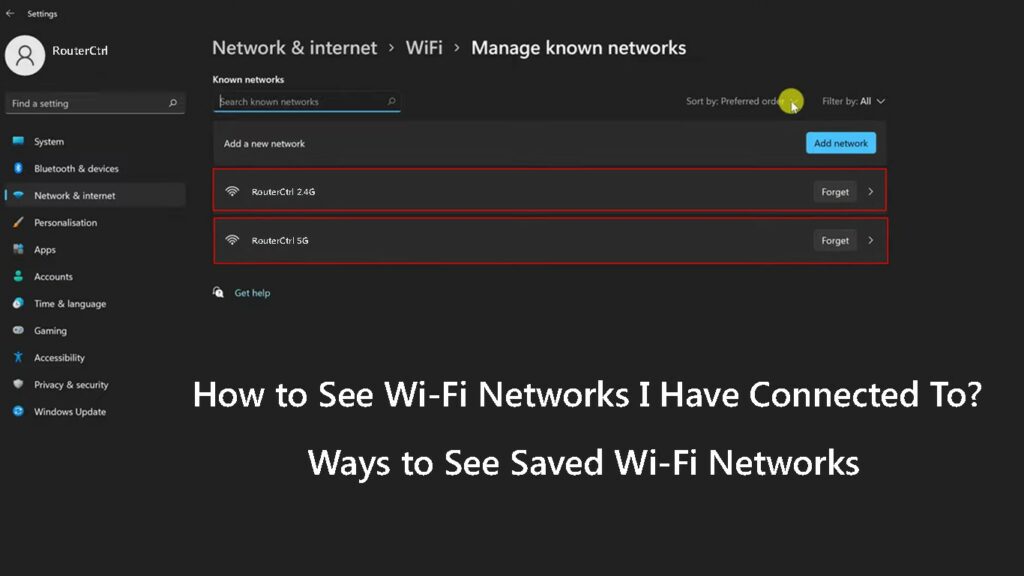
Comment voir les réseaux Wi-Fi enregistrés?
Et maintenant, voyons les étapes que vous devez prendre pour trouver les réseaux Wi-Fi auxquels vous avez été connecté précédemment. Nous expliquerons comment le faire sur votre téléphone iPhone ou Android, ainsi que Windows 11 et MacOS également.
Alors, commençons!
Comment voir les réseaux Wi-Fi enregistrés dans Windows?
Votre ordinateur Windows enregistre les réseaux Wi-Fi plus tard et vous pouvez facilement voir tous les réseaux Wi-Fi auxquels vous avez connecté votre ordinateur portable dans le passé. Voici comment les trouver.
- Cliquez sur le bouton Démarrer Windows dans la barre des tâches, puis cliquez sur l'icône des paramètres si vous l'avez épinglé. Si ce n'est pas le cas, tapez les paramètres dans la barre de recherche et appuyez sur la touche Entrée.
- Cliquez maintenant sur Internet réseau.
- Cliquez sur Wi-Fi.
- Cliquez maintenant sur la section Gérer les réseaux connus.
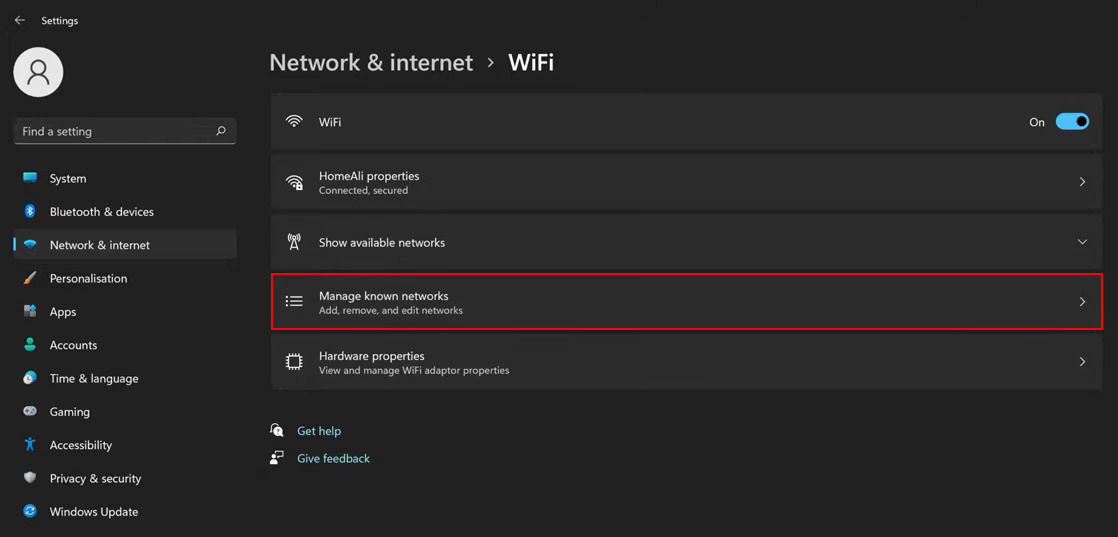
- Une liste de tous les réseaux sans fil auxquels vous avez été connecté apparaîtra. Vous pouvez facilement trier le réseau par préférence, source ou nom, ou vous pouvez les filtrer pour les voir tous et choisir de voir uniquement:
- Réseaux ouverts
- Garanti
- Suggéré
- Fournisseurs de réseaux
- Politique d'entreprise
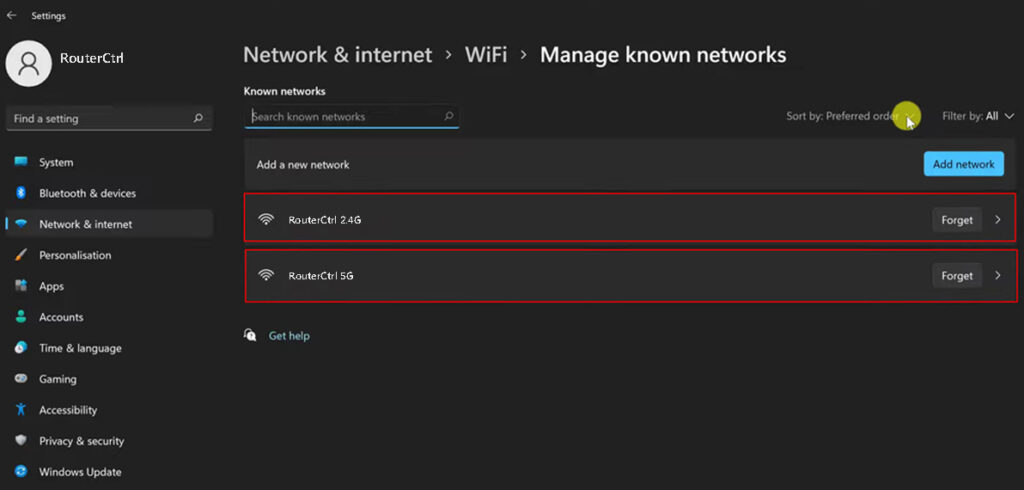
Vous pouvez également choisir d'oublier un réseau en cliquant sur un bouton ou vous pouvez voir des détails supplémentaires sur le réseau lorsque vous cliquez dessus ou indiquez à Windows de se connecter automatiquement lorsqu'un réseau spécifique est dans la plage.
Vous pouvez également définir des réseaux spécifiques (comme un hotspot de votre smartphone ) pour être défini sous forme de connexions mesurées. Dans ce cas, Windows désactivera un certain nombre de connexions automatiques dont nous ne connaissons généralement pas.
Comment voir les réseaux Wi-Fi enregistrés à l'aide de l'invite de commande?
Trouver la liste des réseaux Wi-Fi enregistrés est assez facile si vous voulez le faire en utilisant l'invite de commande. Tout ce que vous avez à faire est de taper la bonne commande. En plus de tout, l'invite de commande vous permettra de voir les mots de passe Wi-Fi des réseaux sans fil enregistrés.
- Cliquez sur le bouton Démarrer Windows et dans la barre de recherche au niveau supérieur CMD.
- Cliquez avec le bouton droit sur l'icône et choisissez Exécuter en tant qu'administrateur.
- Cliquez sur OUI lors de l'invitation et l'invite de commande s'ouvrira.
- Tapez la commande suivante ou copiez / collez-le:
Profil de show netsh wlan
Appuyez sur la touche Entrée et tous les réseaux Wi-Fi enregistrés seront répertoriés.

- Maintenant, si vous souhaitez voir le mot de passe sans fil d'un réseau Wi-Fi spécifique, utilisez la commande suivante:
netsh wlan afficher le profil userprofile key = clear
* Remplacez UserProfile par le nom du réseau spécifique et appuyez sur la touche Entrée.
- Dans les résultats, recherchez le contenu clé. Le mot de passe sans fil y sera écrit.
Comment voir les réseaux Wi-Fi enregistrés et les mots de passe Wi-Fi sur un ordinateur Windows à l'aide de l'invite de commande
Comment voir les réseaux Wi-Fi enregistrés sur les téléphones Android?
Si vous êtes un utilisateur Android, les étapes ci-dessous peuvent être un peu différentes en fonction de la marque et du modèle des téléphones. Cependant, vous ne devriez pas avoir de problèmes à trouver les réseaux Wi-Fi enregistrés.
- Déverrouillez votre téléphone Android et appuyez sur l'icône des paramètres.
- Maintenant, appuyez sur Wi-Fi.
- Cliquez maintenant sur les paramètres supplémentaires, puis sur Gérer les réseaux enregistrés.

- Là, vous verrez la liste de tous les réseaux auxquels vous avez été connecté auparavant. Cliquez sur un nom de réseau spécifique et il vous sera proposé pour oublier le réseau sélectionné. Certains modèles peuvent même vous permettre de voir le mot de passe sans fil enregistré pour ce réseau spécifique.
Comment voir les réseaux Wi-Fi enregistrés sur MacBook?
Voir les réseaux Wi-Fi enregistrés sur votre MacBook est également étonnamment facile.
- Cliquez sur le logo Apple et cliquez sur les préférences du système.
- Cliquez sur l'icône des réseaux.
- Cliquez sur Wi-Fi dans la colonne à gauche, puis cliquez sur Advanced.
- Les réseaux auxquels vous vous êtes connecté seront sur la liste des réseaux préférés si les réseaux se souviennent que cet ordinateur a rejoints a été vérifié.

Comment trouver des mots de passe Wi-Fi enregistrés sur un ordinateur Mac
Comment voir les réseaux Wi-Fi enregistrés sur iPhone?
Bien que votre iPhone enregistre les mots de passe sans fil pour tous les réseaux auxquels vous le connectez et qu'il se connecte automatiquement à portée , il n'y a pas de moyen facile de voir ces anciens réseaux et leurs mots de passe.
Malheureusement, trouver les réseaux Wi-Fi auxquels vous avez été connecté dans le passé est presque impossible sur votre iPhone, à moins qu'il ne soit enraciné. C'est quelque chose qu'Apple a handicapé pour votre propre sécurité au cas où vous perdez votre iPhone.
Bien que ce soit un peu compliqué de voir les mots de passe Wi-Fi enregistrés sur un iPhone, car il nécessite de le connecter à un MacBook, un accès de trousseau, etc., apparemment, le dernier iOS 16 a facilité la voir le mot de passe du réseau Wi-Fi. Ce n'était pas le cas avec les versions iOS précédentes.
- Déverrouillez votre iPhone (doit fonctionner sur iOS 16)
- Appuyez sur l'icône des paramètres puis sur Wi-Fi
- Appuyez sur le réseau Wi-Fi, puis appuyez sur l'icône Info.
- Appuyez sur le mot de passe. Il est caché, vous devrez donc utiliser le toucher ou le visage pour le déverrouiller et le révéler.
Comment voir les mots de passe Wi-Fi enregistrés sur un iPhone fonctionnant sur iOS 16
Derniers mots
Comme vous pouvez le voir, voir les réseaux Wi-Fi auxquels vous vous êtes connecté dans le passé est assez facile sur votre MacBook ou Windows Computer, ou Android Phone, il est un peu compliqué de le faire sur votre iPhone.
Nous avons fait de notre mieux pour expliquer comment voir les réseaux Wi-Fi enregistrés sur votre appareil sans être trop technique. J'espère que vous n'aurez aucun problème à suivre les étapes données dans cet article et à trouver les informations que vous souhaitez.
